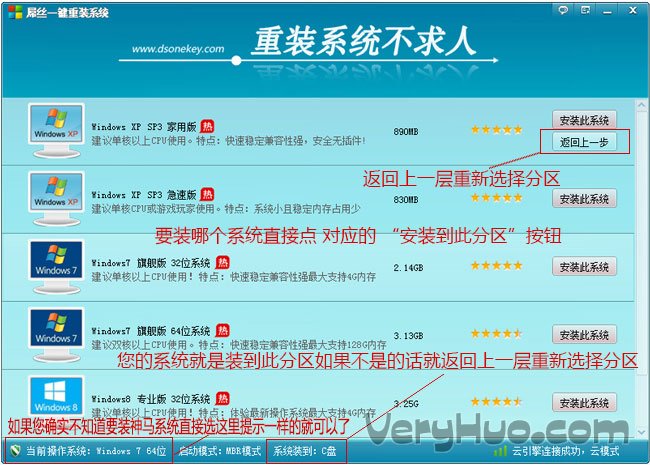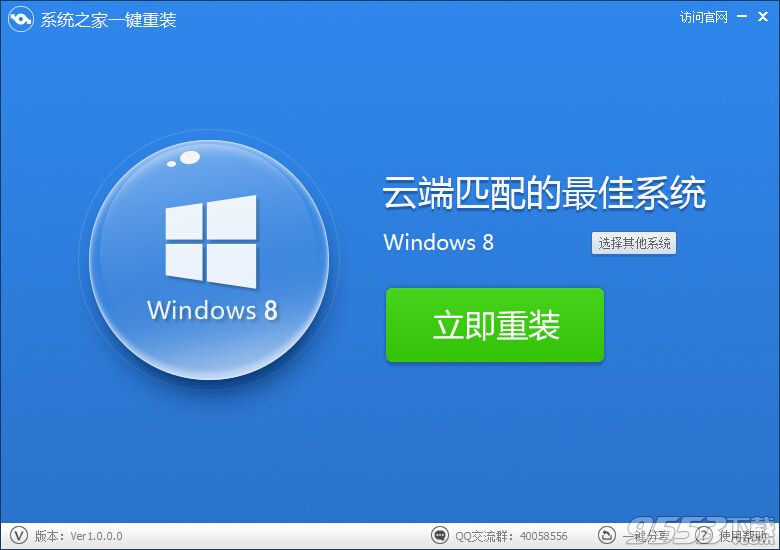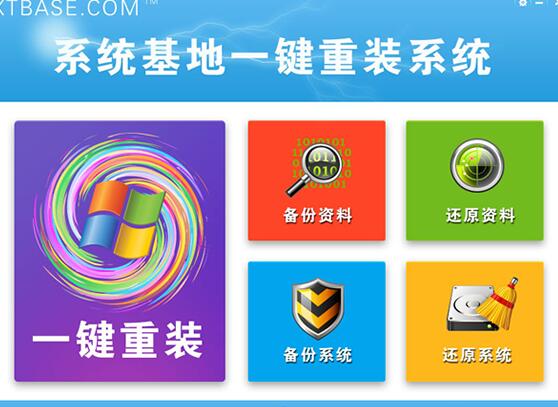Win8.1怎么看Wifi密码 Win8.1查看wifi密码方法(2)
更新时间:2017-06-29 11:06:28
二、如果您使用的是台式电脑,通过网线与无线路由器连接的话,那么只能进入路由器设置中,查看Wifi密码了,具体方法如下。
1、打开无线路由器登陆界面,输入路由器管理账号与密码登陆,如下图所示:

路由器设置登陆
2、进入路由器后台设置界面后,进入“无线设置”里的“无线安全设置”在里面就可以看到Wifi密码了,如下图所示:

Win8.1查看wifi密码方法
Win8.1查看wifi密码基本上就这两种方法了,方法一适合已经连接上了Wifi网络的笔记本电脑用户,而方法二是通用的,不过需要知道无线路由器后台管理账号密码。
猜你还喜欢:Win8.1怎么设置Wifi无线热点 Win8.1笔记本做Wifi热点教程
系统重装相关下载
笔记本技巧相关推荐
重装系统软件排行榜
- 【电脑重装系统】系统之家一键重装系统软件V5.3.5维护版
- 【一键重装系统】系统基地一键重装系统工具V4.0.8极速版
- 小白一键重装系统v10.0.00
- 【重装系统】魔法猪一键重装系统工具V4.5.0免费版
- 【电脑重装系统】小马一键重装系统V7.5.3
- 【重装系统】无忧一键重装系统工具V5.8最新版
- 系统重装软件系统之家一键重装V1.3.0维护版
- 【重装系统软件下载】屌丝一键重装系统V9.9.0尊享版
- 深度一键重装系统软件V8.8.5简体中文版
- 【电脑重装系统】黑云一键重装系统软件V4.2免费版
- 【电脑重装系统】系统之家一键重装系统V6.0精简版
- 【电脑系统重装】小马一键重装系统V4.0.8装机版
- 黑云一键重装系统软件下载免费版5.9.6
- 系统基地一键重装系统工具极速版V4.2
- 雨林木风一键重装系统工具V7.6.8贡献版
重装系统热门教程
- 系统重装步骤
- 一键重装系统win7 64位系统 360一键重装系统详细图文解说教程
- 一键重装系统win8详细图文教程说明 最简单的一键重装系统软件
- 小马一键重装系统详细图文教程 小马一键重装系统安全无毒软件
- 一键重装系统纯净版 win7/64位详细图文教程说明
- 如何重装系统 重装xp系统详细图文教程
- 怎么重装系统 重装windows7系统图文详细说明
- 一键重装系统win7 如何快速重装windows7系统详细图文教程
- 一键重装系统win7 教你如何快速重装Win7系统
- 如何重装win7系统 重装win7系统不再是烦恼
- 重装系统win7旗舰版详细教程 重装系统就是这么简单
- 重装系统详细图文教程 重装Win7系统不在是烦恼
- 重装系统很简单 看重装win7系统教程(图解)
- 重装系统教程(图解) win7重装教详细图文
- 重装系统Win7教程说明和详细步骤(图文)